如何解決win10搜尋框點選沒有反應的問題?
- WBOYWBOYWBOYWBOYWBOYWBOYWBOYWBOYWBOYWBOYWBOYWBOYWB轉載
- 2024-01-13 21:42:061921瀏覽
用戶想使用win10搜尋框搜尋檔案等,但是點擊了win10搜尋框沒有絲毫的反應,一般是重啟windows資源管理器就可以啦,下面一起看看win10搜尋框點擊沒反應的解決方法吧。
win10搜尋框點選沒反應:
方法一:重新啟動window資源管理器
1.按Ctrl Alt Delete鍵\右鍵工作列菜開啟工作管理員( K)。
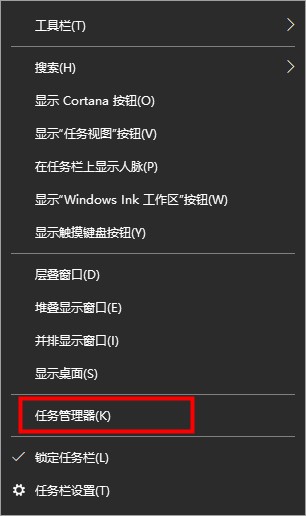
2.在工作管理員中,找到Widnwo資源管理器,點選重新啟動即可。
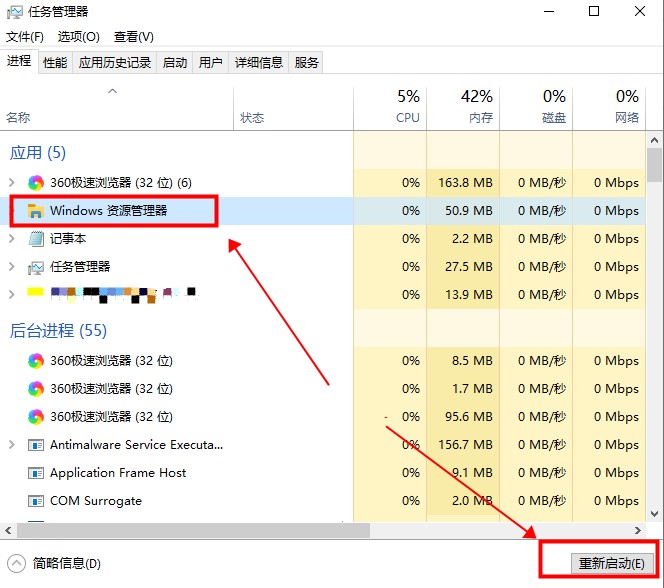
方法二:PowerShell中執行修復
1.任務管理器中,點選文件,選擇執行新任務。
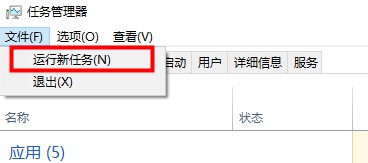
2.在執行新任務視窗輸入PowerShell,勾選以系統管理權限建立此任務,點選確定。
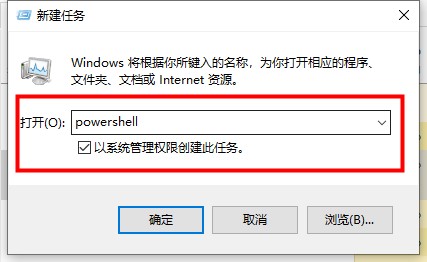
3.在PowerShell終端機中,輸入指令並執行,
Get-AppXPackage -AllUsers | Foreach {Add-AppxPackage -DisableDevelopmentMode -Register “$ ($_.InstallLocation)\AppXManifest.xml”}

4.等待指令執行完成,過程中可能會報告一些錯誤訊息,不用管它們。
指令執行完成之後,查看是否已經修復問題。
以上是如何解決win10搜尋框點選沒有反應的問題?的詳細內容。更多資訊請關注PHP中文網其他相關文章!
陳述:
本文轉載於:somode.com。如有侵權,請聯絡admin@php.cn刪除
上一篇:修復損壞的Excel檔案的方法下一篇:修復損壞的Excel檔案的方法

